Hướng dẫn khóa Instagram và vô hiệu hóa tài khoản nhanh chóng
Nội dung bài viết
Bạn muốn khóa tài khoản Instagram khi không còn sử dụng hoặc tạm thời vô hiệu hóa do gặp vấn đề? Tripi sẽ hướng dẫn bạn cách thực hiện đơn giản và nhanh chóng ngay trong bài viết này.
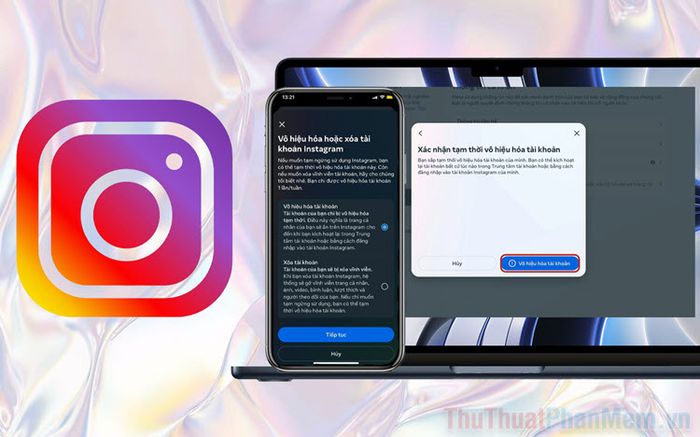
Khóa hoặc vô hiệu hóa tài khoản Instagram nghĩa là gì?
Nhiều người thắc mắc tại sao cần vô hiệu hóa tài khoản Instagram. Thực tế, có nhiều lý do như tạm ngừng sử dụng, chuyển sang tài khoản mới hoặc giải quyết các vấn đề cá nhân. Dưới đây là những nguyên nhân phổ biến khiến bạn cần vô hiệu hóa tài khoản Instagram.
- Bị quấy rối bởi cộng đồng mạng.
- Không còn hứng thú sử dụng Instagram.
- Bảo vệ thông tin cá nhân trên Instagram.
- Chặn mọi truy cập vào trang cá nhân.
- Tài khoản Instagram bị xâm phạm và mất kiểm soát.
- Nhiều lý do khác nhau v.v…
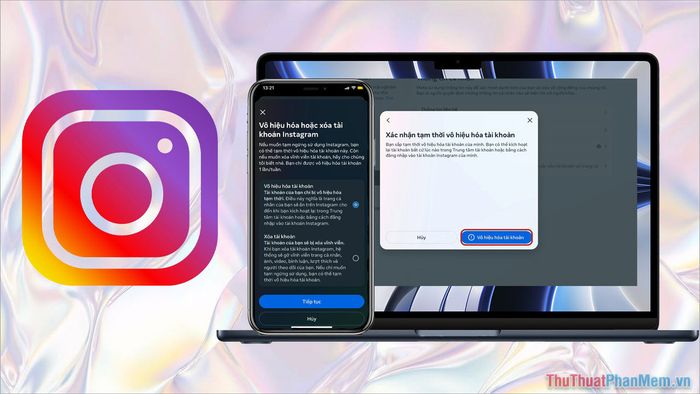
Instagram cung cấp 02 chế độ khóa tài khoản chính: Khóa tạm thời và Vô hiệu hóa vĩnh viễn.
- Khóa tạm thời: Tài khoản Instagram sẽ bị khóa tạm thời, bạn có thể mở lại bất kỳ lúc nào bằng cách đăng nhập. Thời gian khóa không giới hạn, tài khoản sẽ duy trì trạng thái khóa cho đến khi bạn đăng nhập lại.
- Vô hiệu hóa vĩnh viễn: Chế độ này xóa vĩnh viễn tài khoản Instagram (bao gồm hình ảnh, thông tin, tin nhắn…) và không thể khôi phục. Thường được sử dụng khi không còn nhu cầu dùng Instagram hoặc chuyển sang tài khoản mới.
2. Hướng dẫn khóa Instagram trên điện thoại
Trên điện thoại, bạn có thể dễ dàng khóa tài khoản Instagram ngay lập tức nếu vẫn có quyền truy cập. Khi khóa tài khoản, bạn vẫn có thể đăng nhập vào tài khoản khác để tiếp tục sử dụng Instagram.
Bước 1: Mở ứng dụng Instagram, chọn Tài khoản (1) → Tùy chọn trang cá nhân (2) → Cài đặt và Quyền riêng tư (3).
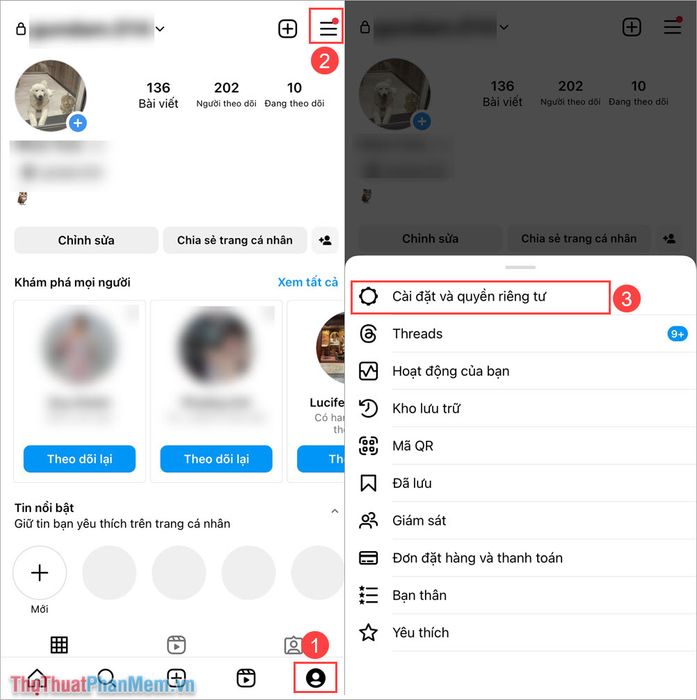
Bước 2: Tiếp theo, bạn chọn Trung tâm tài khoản và nhấn vào mục Thông tin cá nhân để tiến hành khóa tài khoản.
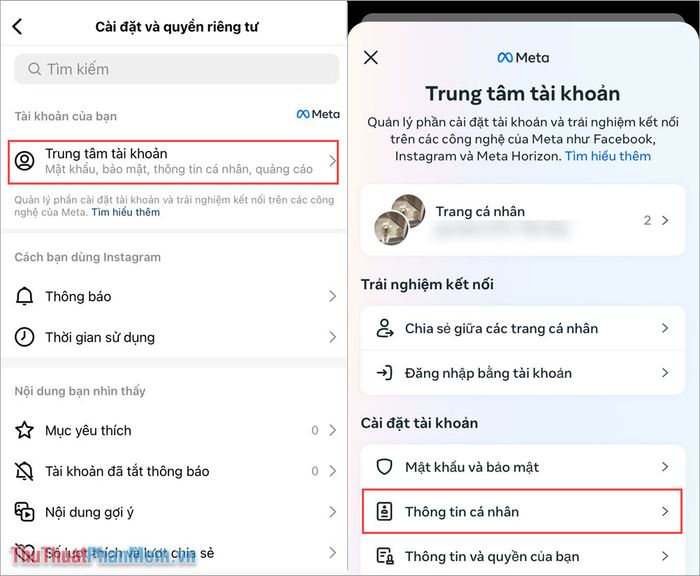
Bước 3: Do tài khoản Instagram hiện đã liên kết với Facebook trong hệ sinh thái Meta, bạn cần chọn đúng tài khoản Instagram để tránh khóa nhầm tài khoản Facebook.
Trong cửa sổ Thông tin cá nhân, bạn chọn mục Quyền sở hữu và kiểm soát tài khoản để tiếp tục.
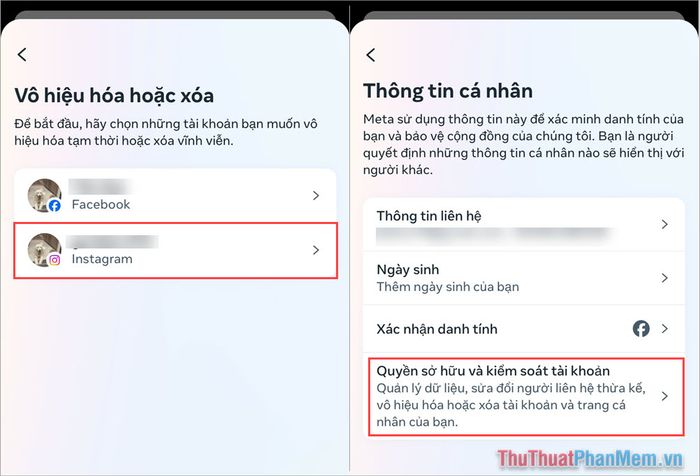
Bước 4: Tại mục Quyền sở hữu và kiểm soát tài khoản, bạn chọn Vô hiệu hóa hoặc xóa để tiến hành khóa tài khoản Instagram.
Có hai chế độ vô hiệu hóa tài khoản: Vô hiệu hóa tài khoản (có thể khôi phục bằng cách đăng nhập) và Xóa tài khoản (xóa vĩnh viễn, không thể khôi phục). Tùy vào nhu cầu, bạn chọn chế độ phù hợp và nhấn Tiếp tục để hoàn tất.

3. Hướng dẫn vô hiệu hóa tài khoản Instagram trên máy tính
Trên nền tảng máy tính, Instagram cũng hỗ trợ đầy đủ tính năng khóa hoặc xóa tài khoản vĩnh viễn. Để vô hiệu hóa tài khoản Instagram trên máy tính, bạn thực hiện theo các bước sau:
Bước 1: Truy cập Instagram qua trình duyệt web, đăng nhập vào tài khoản cần vô hiệu hóa. Sau đó, chọn Trang cá nhân → Cài đặt → Cài đặt và quyền riêng tư.
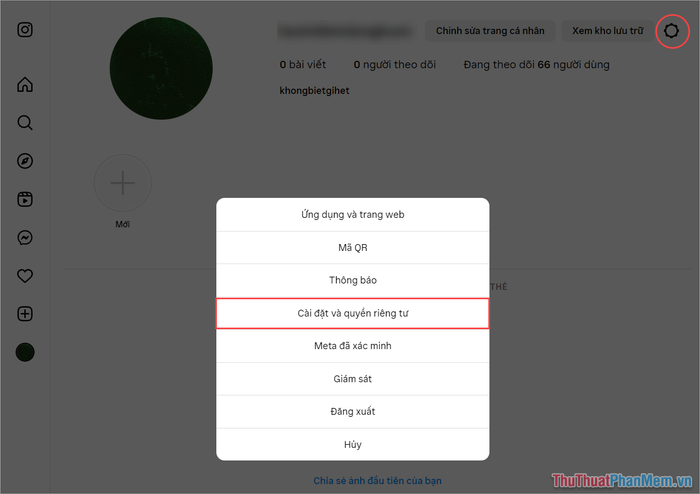
Bước 2: Trong mục Cài đặt, bạn chọn tab Thông tin cá nhân để tiến hành khóa tài khoản.
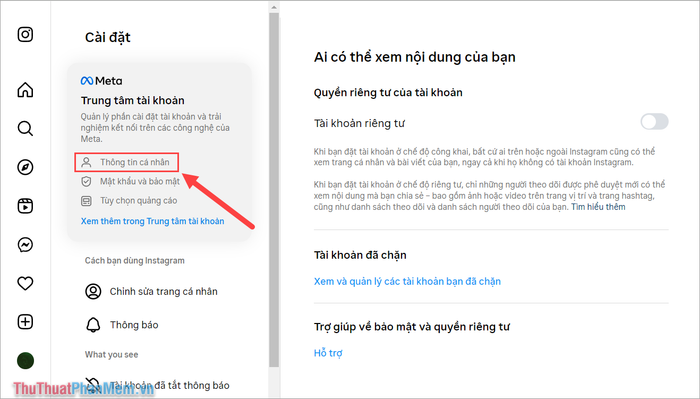
Bước 3: Instagram sẽ chuyển hướng bạn đến Meta (nền tảng mẹ của Instagram). Tại đây, chọn Thông tin cá nhân → Quyền sở hữu và kiểm soát tài khoản để hoàn tất việc vô hiệu hóa tài khoản.
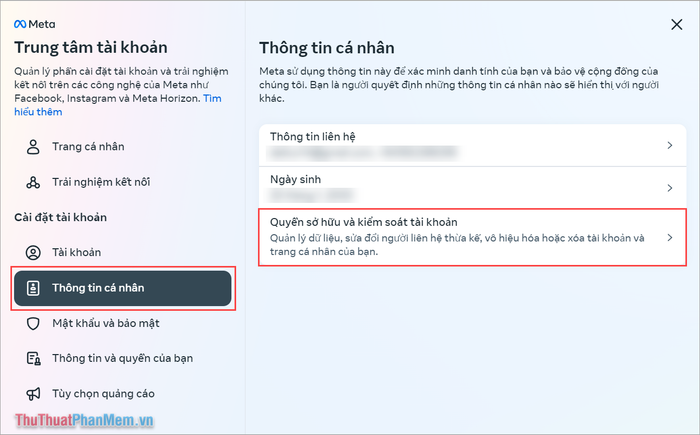
Bước 4: Tiếp theo, bạn chọn Vô hiệu hóa hoặc xóa để bắt đầu quá trình khóa tài khoản Instagram theo nhu cầu của mình.
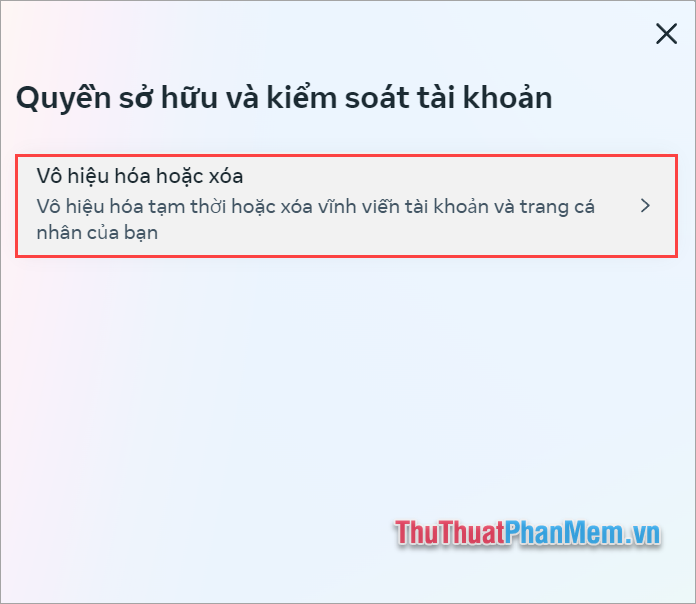
Bước 5: Khi vô hiệu hóa tài khoản Instagram, hệ thống sẽ yêu cầu bạn chọn chế độ phù hợp. Chế độ Vô hiệu hóa tài khoản cho phép khóa tạm thời và mở lại khi cần, trong khi chế độ Xóa tài khoản sẽ xóa vĩnh viễn và không thể khôi phục.
Tùy thuộc vào nhu cầu, bạn hãy chọn chế độ phù hợp để hoàn tất việc khóa tài khoản Instagram.
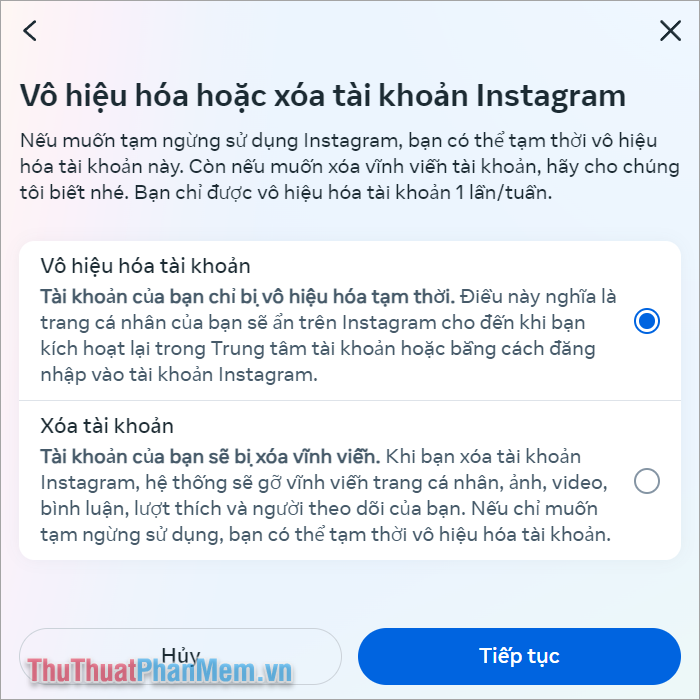
Trong bài viết này, Tripi đã hướng dẫn bạn cách khóa tài khoản Instagram nhanh chóng và hiệu quả. Chúc bạn có những trải nghiệm tuyệt vời!
Có thể bạn quan tâm

Top 9 Studio cho thuê váy cưới đẹp nhất tại Phú Quốc

Khám phá ngay 10 quán buffet hấp dẫn tại quận 7, nơi bạn có thể thỏa sức thưởng thức những món ăn ngon miệng, chất lượng và không gian ấm cúng.

Cá sửu là gì? Những đặc điểm nổi bật và các món ngon từ cá sửu đậm đà hương vị

Top 10 Thỏi Son Màu Cam Đất Đẹp Nhất

Top 5 cửa hàng hoa cưới tại Hà Nội đẹp mắt và giá cả phải chăng


